10 hal menakjubkan yang dapat Anda lakukan dengan lapisan

Lapisan adalah apa yang memungkinkan Anda untuk membangun proyek dari yayasan awal hingga sentuhan akhir. Sulit untuk mempercayainya sekarang, tetapi mereka tidak selalu memiliki fitur Photoshop CC. ; Itu hanya dalam versi ketiga yang ditambahkan.
Namun akhir-akhir ini, lapisan berada di tengah-tengah semua yang Anda lakukan, dan sulit membayangkan segala jenis proyek tanpa mereka. Mereka bukan hanya alat untuk membuat Anda terorganisir, mereka membantu Anda menyusun pekerjaan Anda, dari latar belakang lapisan. Kunci untuk menciptakan citra luar biasa atau desain eksperimental Belum tentu dalam seberapa terampil Anda sebagai artis: Selama Anda menjaga lapisan dan alur kerja Anda sederhana, mudah untuk menciptakan sesuatu yang luar biasa.
Apakah Anda menghiasi potret Anda, membuat pekerjaan yang diilhami tipografi atau membuat komposisi isometrik, lapisan adalah kunci. Ada begitu banyak untuk ditemukan dari fitur organisasi sederhana ini, dan dengan mempelajari sedikit tips dan trik untuk mengoptimalkan penggunaan lapisan Anda, Anda dapat meningkatkan pemahaman dan penggunaan Photoshop secara keseluruhan.
Mereka mungkin bukan sesuatu yang Anda perhatikan ketika Anda melihat gambar, tetapi sangat mungkin bahwa palet layer akan berada di belakang gambar terbaik yang pernah Anda buat di Photoshop. Untuk membuat Anda terinspirasi, berikut adalah 10 hal menakjubkan yang dapat Anda lakukan dengan mereka.
Unduh file untuk menemani tips ini.
01. Gunakan Isi / Opacity
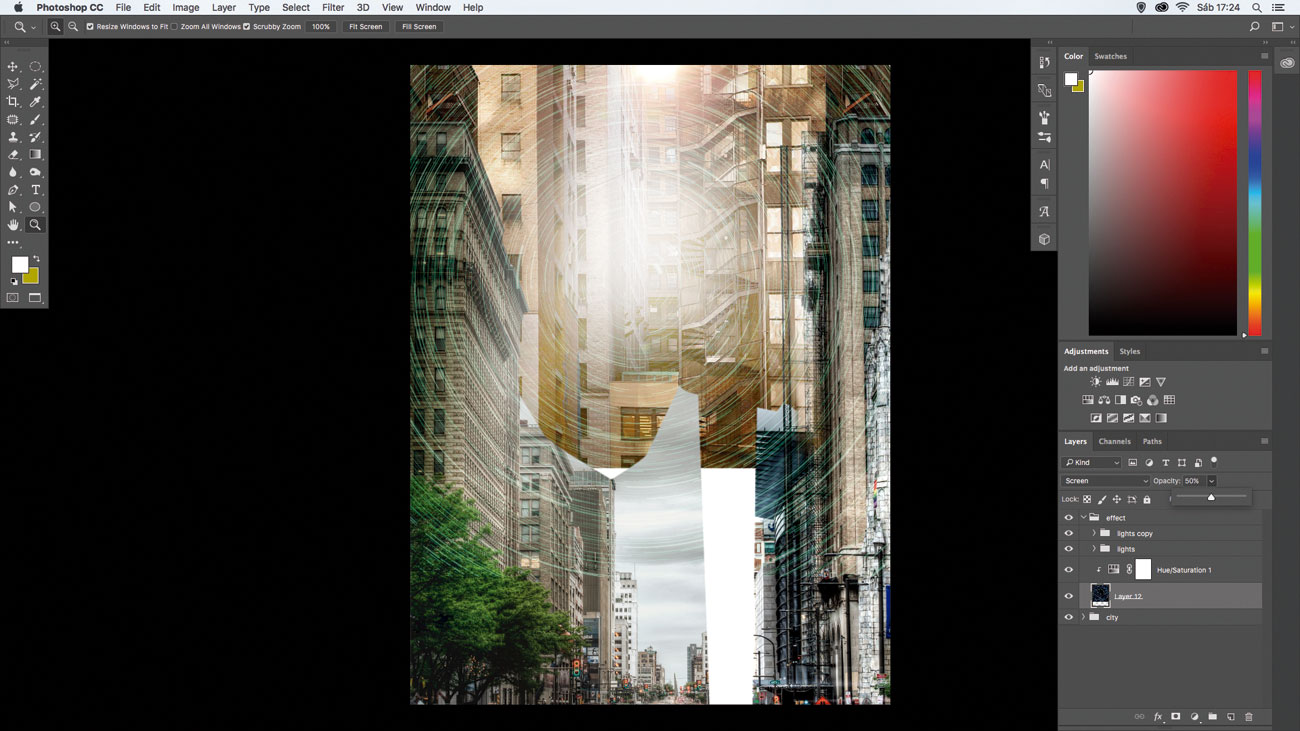
Cara yang baik untuk memadukan gambar baru atau efek ke dalam adegan adalah bekerja dengan isian / opacity. Tempatkan foto 'main_texture.jpg', ubah Blend Mode ke layar dan untuk membuatnya lebih lembut, buka menu opacity dan ubah menjadi 50%.
02. Konversi ke objek pintar
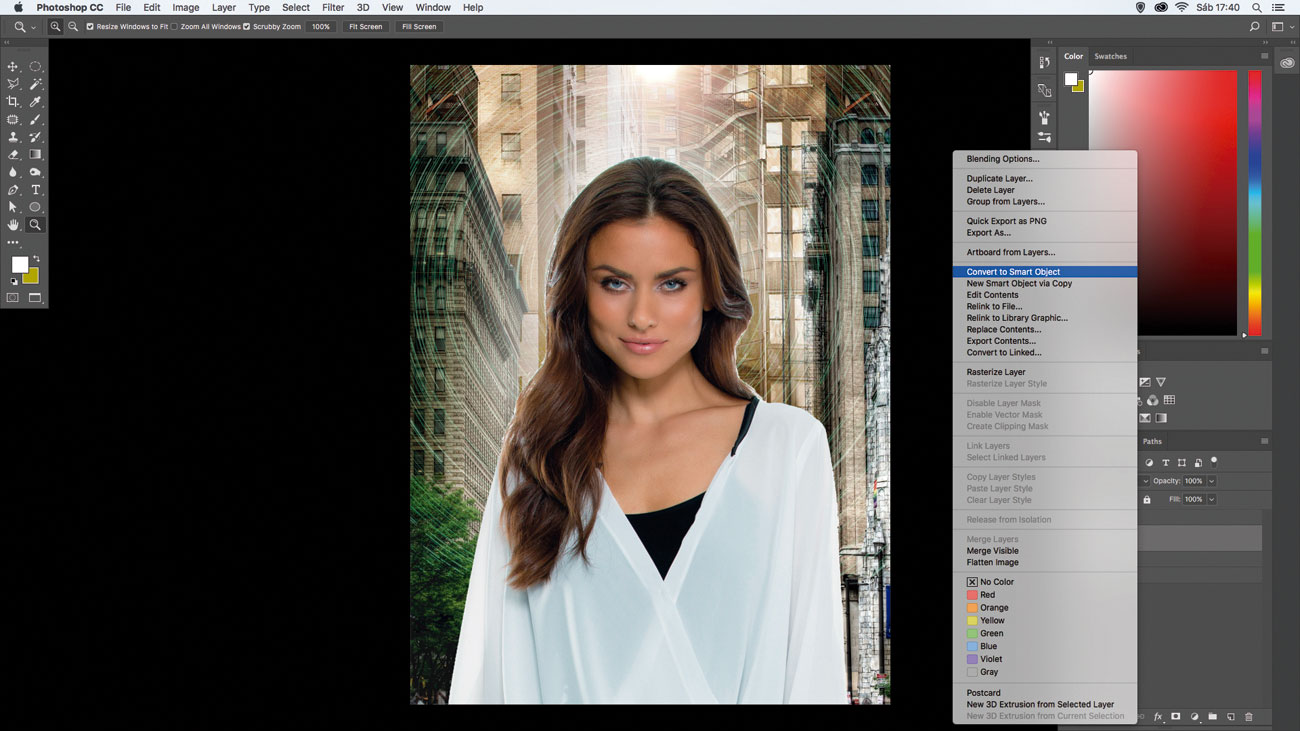
Klik pada lapisan wanita, Ctrl. / Klik kanan dan pilih Konversi ke Smart Object. Ini akan melestarikan ukuran asli gambar, sehingga memungkinkan untuk mengurangi ukuran dan kemudian meningkat lagi tanpa kehilangan informasi gambar apa pun.
03. Pertajam dengan layer bergabung
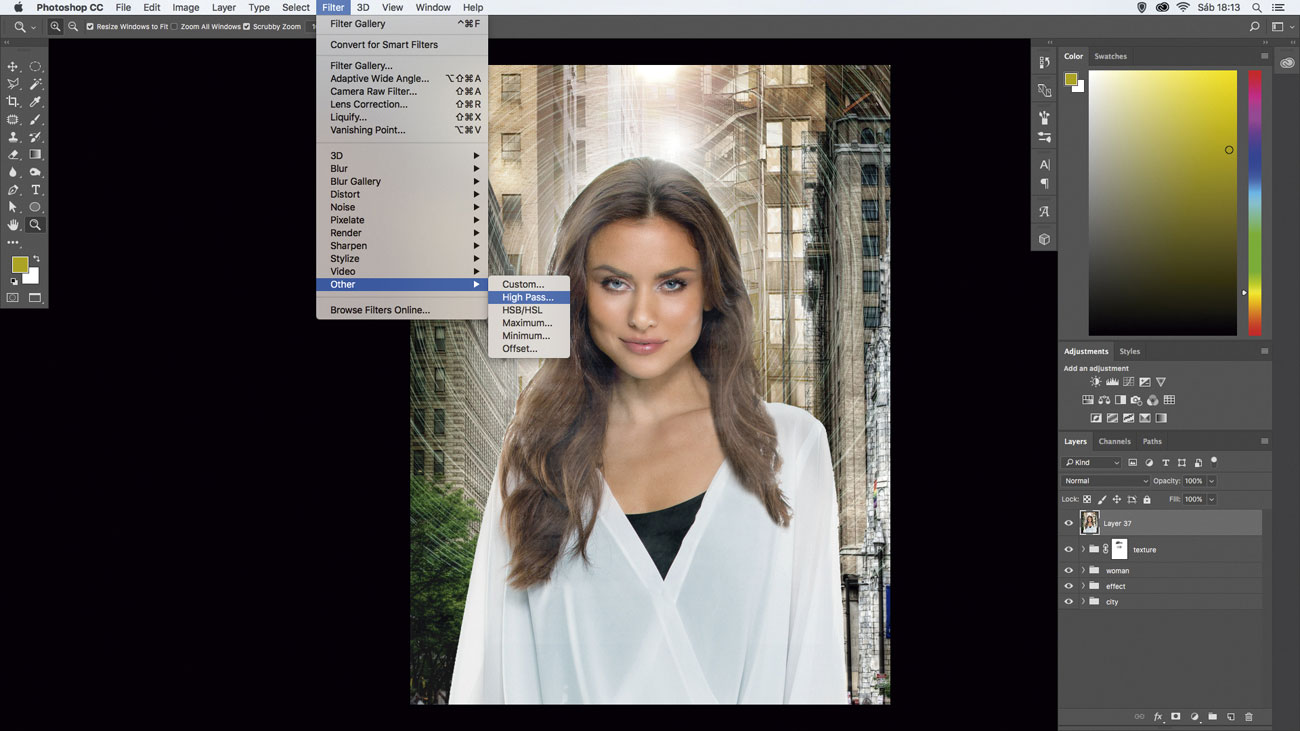
Untuk dengan cepat menerapkan filter pass tinggi ke seluruh gambar, pilih semua layer dan gabungkan di bagian atas tumpukan Anda ( cmd. Dan Ctrl. + alt. + bergeser + E. ). Lalu pergi ke Filter & GT; Lainnya & gt; High Pass, diatur ke 2px dan ubah Blend Mode ke Lembut Light.
04. Tambahkan tekstur.
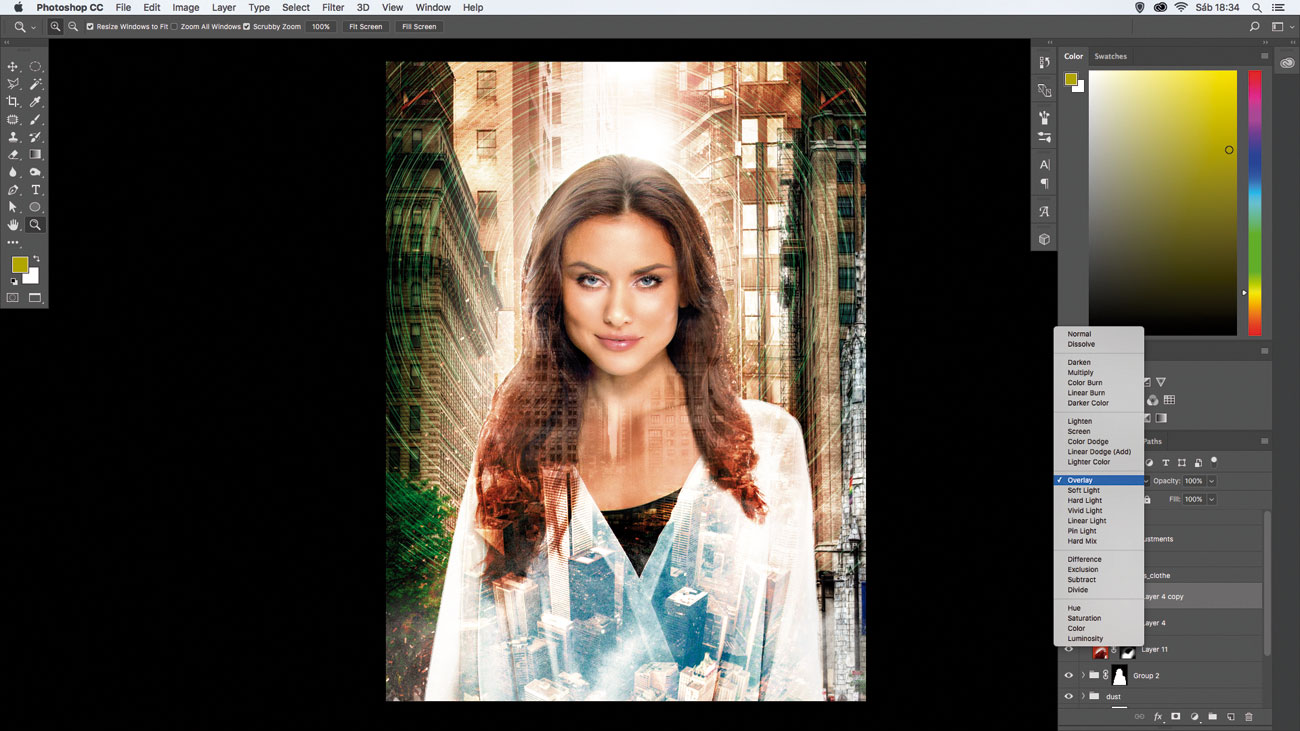
Untuk membuat karya seni Anda lebih menarik, tambahkan tekstur kota ke pakaian. Untuk melakukan itu, tambahkan 'city_womans_clothes.jpg' dan ubah Blend Mode ke Overlay. Untuk meningkatkannya, duplikat ( cmd. Dan Ctrl. + J. ) dan ubah opacity menjadi 80%.
05. Tambahkan suasana dengan filter / penyesuaian

Pilih latar belakang, model, dan array objek pelengkap. Pilih dan isolasi elemen. Tempatkan dan atur potongan-potongan di PSD utama. Lapisi mereka dan masker jika diperlukan. Selanjutnya gabungkan layer Anda dengan memilih lapisan atas dan menekan cmd. Dan Ctrl. + memilih Dan alt. + bergeser + E. . [Photoshop: Ctrl. / Klik kanan pada layer, pilih Konversi ke Smart Object.]
Oleskan lensa flare melalui filter & gt; Render & gt; Lensa suar. Di CC, tingkatkan dengan filter & gt; Filter kamera mentah. Akhirnya, gunakan berbagai lapisan penyesuaian untuk menyatukan elemen-elemen yang berbeda dan menetapkan dan menegakkan perasaan.
Filter foto, Hue / Saturation dan Vibrance (CC) memiringkan suasana menuju kehancuran hangat. Beberapa Penyesuaian Pencarian Warna (CC) Tweak warna dan tekan tampilan.
06. Lapisan komposit fantastis

Masker (kedua kliping dan lapisan) membantu Anda mencampur apa pun untuk campuran yang luar biasa. Foundation gambar ini adalah foto stok yang berinteraksi dengan smartphone yang menunjukkan layar kosong. Topeng kliping adalah cara yang bagus untuk menanamkan sesuatu di dalam layar seperti ini. Plot lapisan bentuk dengan alat pena (pastikan itu diatur ke bentuk di bilah opsi untuk menyimpannya) untuk melengkapi layar.
Jika Anda tidak memiliki alat pena, buat pemilihan layar menggunakan alat seleksi favorit Anda, tambahkan layer baru dan isi pilihan (warna apa pun yang akan dilakukan, karena akan ditutup).
Tempatkan gambar di atas bentuk. Pindahkan, skala, putar dan lakukan transformasi apa pun untuk mendapatkan gambar agar sesuai dengan bentuk. memilih Dan alt. -Klik antara dua lapisan untuk membuat topeng. Lanjutkan untuk memindahkan dan mengubah gambar bertopeng untuk penempatan terbaik. Sisa gambar adalah elemen yang mendukung tema. Masing-masing dipilih dan diisolasi atau digabung dengan layer mask. Ini ditempatkan di atas dan di bawah lapisan smartphone untuk menekan dimensi. Sebuah batalion lapisan penyesuaian melambatkan tampilan.
07. Buat adegan isometrik

Salah satu hal paling fantastis tentang Photoshop adalah bahwa Anda dapat menciptakan kembali sesuatu yang sudah ada - kehidupan laut dan bawah air - tetapi tidak seperti yang Anda harapkan.
Buat layer baru, gunakan Alat Marquee Rectangular ( M. ), Buat kotak dan cat ( alt. + del ) Abu-abu. Pergi ke menu 3D dan pilih 'ekstrusi 3d baru dari layer yang dipilih'. Sesuaikan perspektif, mengatur sudut di sekitar sumbu. Akhirnya atur kedalaman ekstrusi menjadi 15,4 cm.
Selanjutnya, buat layer baru, gunakan alat pena ( P ) untuk membuat pilihan di sekitar satu wajah alun-alun, aktifkannya ( alt. + memasukkan ), Buat grup layer ( cmd. Dan Ctrl. + G. ) dan tekan Tambahkan layer mask. Sekarang setiap gambar yang akan ditempatkan di dalam folder akan mengikuti bentuk topeng.
Untuk memberikan gaya realis, mari kita gunakan galeri filter. Pilih semua lapisan untuk sisi kuadrat dan gabungkan ( cmd. Dan Ctrl. + alt. + bergeser + E. ), lalu pergi ke Filter & GT; Galeri filter, pilih set Distort, lalu filter kaca dan set distorsi: 10, kehalusan: 14 dan penskalaan: 66%.
08. Lapisan komposisi tipografi

Pencampuran huruf, kata-kata dan gambar dapat menyebabkan visual yang menarik dan memprovokasi pemikiran. Audiens Anda tidak hanya dapat mengagumi produk akhir, tetapi Anda dapat memiliki ledakan yang membuat puzzle-play komposisi.
Pilih titik fokus dan satu atau dua font, maka mulailah membangun fondasi komposisi. Jika Anda ingin membuat formulir huruf sendiri, dengan segala cara untuk melakukannya. Pindai huruf Anda dan jejak dan sempurna dengan alat pena. Jika Anda adalah alat pena Maestro, Anda tentu dapat mencoba membangun huruf langsung di atas kanvas.
Gunakan alat pemindahan dan transformasi gratis untuk mengatur elemen. Saat Anda membangun semuanya, pikirkan apa yang bisa ditambahkan. Apakah ada font yang melengkapi apa yang Anda lakukan? Apakah ada gambar atau elemen yang dapat diperkenalkan untuk membantu mendorong tema Anda?
Ketika komposisi mulai berevolusi, Anda secara alami akan menemukan bahwa beberapa objek mungkin tidak lagi diperlukan. Paring ke bawah biasanya merupakan bagian penting dari proses. Anda dapat memilih untuk menyembunyikan lapisan (klik pada ikon 'Mata' yang sesuai) versus trashing secara permanen jika Anda percaya Anda mungkin mempertimbangkan kembali inklusi di lain waktu.
Menambahkan objek vektor sederhana dapat sempurna untuk menambah campuran tipografi Anda. Mintalah alat bentuk untuk bentuk geometris atau kustom, atau gunakan alat pena untuk merencanakan bentuk Anda sendiri (pastikan untuk mengatur ke bentuk bilah opsi untuk menjaga vektor mereka).
Akhirnya, ikat semuanya bersama dengan hiasan seperti lapisan penyesuaian, tulis-menulis dan tekstur overlay.
09. Pewarnaan digital dengan lapisan

Lapisan adalah yang paling mendasar, namun salah satu fitur paling kuat di Photoshop. Cara terbaik untuk menggambarkan lapisan adalah membayangkan lembaran kertas ditumpuk di atas satu sama lain. Setiap lembar dapat transparan, buram atau mengandung semua jenis desain, foto, dan teks. Selama bertahun-tahun, fitur-fitur baru telah ditambahkan ke Photoshop, membuat lapisan struktur yang kompleks. Hari ini, fitur seperti lapisan penyesuaian, layer mask dan lapisan kliping adalah bagian dari semesta layer.
Dalam gambar ini, kami menggunakan beberapa fitur ini untuk membuat seni digital yang menarik. Untuk memulai, buka foto, lalu oleskan layer penyesuaian isi gradien dan ubah mode campurannya ke warna, untuk membuat transisi penuh warna di atas wajah wanita itu. Pada langkah selanjutnya, duplikat layer wanita empat kali, menempatkan semua lapisan di atas lapisan Gradient Fill.
Kemudian gunakan lapisan penyesuaian saldo warna untuk mengubah warna setiap lapisan, menciptakan variasi empat warna (merah, hijau, biru dan kuning). Sekarang ubah mode campuran untuk lapisan warna yang lebih gelap atau warna yang lebih terang, tergantung pada apa yang paling cocok untuk memadukan gambar. Selanjutnya, sembunyikan layer menggunakan layer mask (buka layer & gt; layer mask & gt; sembunyikan semua).
Akhirnya, ambil alat kuas ( Dgn B. ), Pilih sikat perhiasan, bervariasi ukurannya, dan atur warna latar depan menjadi putih. Sekarang cat stroke acak melintasi layer mask untuk mengungkapkan warna dan membuat efek dicat yang indah ini.
10. Tambahkan Kedalaman Menggunakan Layer Styles
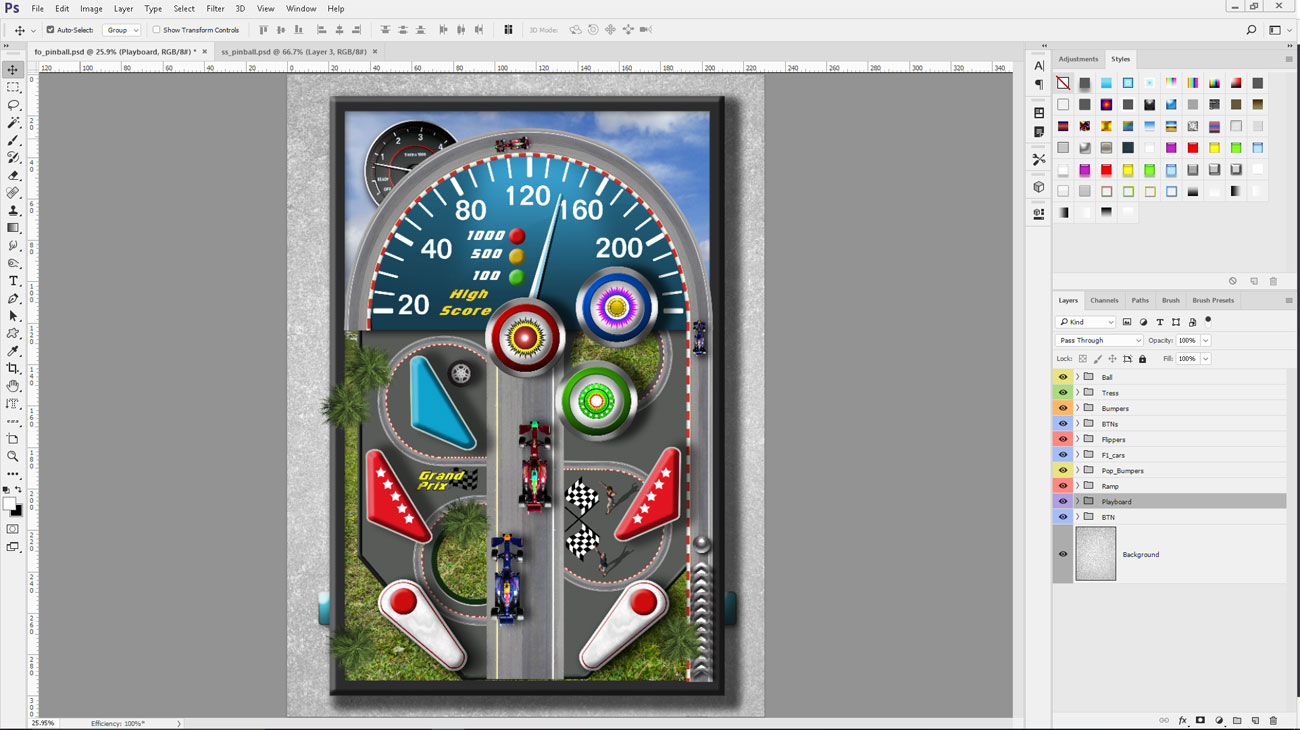
Lapisan Gaya adalah fitur yang kuat dan serbaguna di Photoshop. Mereka memungkinkan Anda untuk dengan mudah menambahkan efek khusus ke lapisan. Gaya bekerja pada satu lapisan. Lapisan-lapisan ini dapat menjadi gambar, bentuk atau teks. Mereka benar-benar tidak merusak, artinya data piksel dari gambar asli tetap utuh setelah menerapkan efek, memungkinkan Anda mengeditnya kapan pun Anda mau.
Setiap kali Anda menerapkan gaya baru ke lapisan, simbol 'FX' muncul di sebelah nama layer di panel Layers. Untuk mengedit efeknya, klik dua kali simbol 'FX' untuk mengakses jendela Layer Style. Anda mungkin akrab dengan beberapa efek seperti drop shadow, bevel dan emboss dan stroke - mereka umumnya digunakan untuk menambahkan bayangan dan menciptakan rasa kedalaman. Ada gaya lain yang dapat digabungkan untuk membuat efek yang lebih kompleks, seperti hamparan warna, satin, dan cahaya bagian dalam / luar.
Untuk menerapkan gaya baru, pergi ke Layer & GT; Gaya layer. Pilih efek yang Anda inginkan dan tweak pengaturan untuk mengubah penampilannya. Photoshop memiliki beberapa gaya hebat yang siap digunakan dalam proyek Anda. Untuk mengaksesnya, pergi ke Windows & GT; Gaya. Klik pada tombol Gaya di bagian atas panel, lalu pilih perpustakaan yang diinginkan dari menu drop-down di area kanan atas. Dalam dialog Layer Style Anda dapat menambahkan lebih banyak gaya, menyesuaikan efek, menghapus atau menyimpannya.
Artikel ini awalnya muncul di Photoshop Creative. Beli kembali masalah sini .
Artikel terkait:
- 7 Tips Atas untuk Menggunakan Masker Layer Photoshop
- Bekerja dengan Lapisan di Photoshop: Layer Styles
- 38 Plugin Photoshop Terbaik
Bagaimana caranya - Artikel Terpopuler
21 cara untuk meningkatkan produktivitas dengan NPM
Bagaimana caranya Sep 17, 2025Manajer Paket Node, atau NPM singkatnya, melihat semua di seluruh dunia JavaScript modern. Seperti biasanya pekerjaannya dengan m..
Cara memodelkan konsep seni di bioskop 4D
Bagaimana caranya Sep 17, 2025Beberapa tahun yang lalu, Direktur Seni Game Lucid meminta saya untuk membantu mereka mendesain 10 kendaraan independen untuk gam..
Cara menggambar gajah
Bagaimana caranya Sep 17, 2025Sebagai mamalia lahan terbesar di bumi, gajah memiliki kehadiran yang tidak dapat disangkal. Saat lahir, gajah sudah memiliki berat hingga 200 pound (kira-..
Cara mengatur tema situs dengan variabel CSS
Bagaimana caranya Sep 17, 2025Properti Kustom CSS, umumnya dikenal sebagai variabel CSS, sekarang didukung oleh semua browser modern utama. Ini berarti bahwa u..
Bagaimana cara memahat secara digital di ZBrushcore
Bagaimana caranya Sep 17, 2025ZBrushcore ($ 149,95 untuk lisensi pengguna tunggal) adalah versi yang disederhanakan Zbrush. yang ber..
Cara pindah antara DAZ Studio dan Zbrush
Bagaimana caranya Sep 17, 2025Untuk pendatang baru kepada Zbrush. , Antarmukanya tampaknya sangat berbeda dengan program pemodelan 3D lainnya, s..
Cara Membuat Kain CG Realistis
Bagaimana caranya Sep 17, 2025Saat bekerja dengan kain dan kain dalam 3D, mungkin sulit untuk mencapai resolusi yang baik dan tampilan yang bagus. Pekerjaan An..
Cara membuat rambut di bioskop 4D
Bagaimana caranya Sep 17, 2025Terinspirasi oleh seni karakter fantastis Carlos Ortega Elizalde dan Lois Van Baarle, saya memutuskan untuk mencoba tangan saya p..
Kategori
- AI & Pembelajaran Mesin
- AirPods
- Amazon
- Amazon Alexa & Amazon Echo
- Amazon Alexa & Amazon Echo
- Amazon Api TV
- Video Prime Amazon
- Android
- Ponsel & Tablet Android
- Telepon & Tablet Android
- TV Android
- Apple
- Apple App Store
- Apple Homekit & Apple Homepod
- Musik Apple
- Apple TV
- Apple Watch
- Aplikasi & Aplikasi Web
- Aplikasi & Aplikasi Web
- Audio
- OS Chromebook & Chrome
- Chromebook & Chrome OS
- Chromecast
- Cloud & Internet
- Cloud & Internet
- Cloud Dan Internet
- Perangkat Keras Komputer
- Sejarah Komputer
- Cord Cutting & Streaming
- Pemotongan & Streaming Kabel
- Perselisihan
- Disney +
- DIY
- Kendaraan Elektrik
- Ereaders
- Penting
- Penjelasan
- Bermain Game
- Umum
- Gmail
- Asisten Google & Google Sarang
- Google Assistant & Google Nest
- Google Chrome
- Google Documents
- Google Drive
- Google Maps
- Google Play Store
- Google Sheets
- Google Slide
- Google TV
- Perangkat Keras
- HBO MAX
- Bagaimana Caranya
- Hulu
- Slang & Singkatan Internet
- IPhone & IPad
- Kindle
- Linux
- Mac
- Pemeliharaan Dan Optimasi
- Microsoft Edge
- Microsoft Excel
- Microsoft Office
- Microsoft Outlook
- Microsoft PowerPoint
- Tim Microsoft
- Microsoft Word
- Mozilla Firefox
- Netflix
- Nintendo Switch
- Paramount +
- Gaming PC
- Peacock
- Fotografi
- Photoshop
- PlayStation
- Privasi & Keamanan
- Privasi & Keamanan
- Privasi Dan Keamanan
- Roundups Produk
- Pemrograman
- Raspberry PI
- Roku
- Safari
- Telepon Samsung & Tablet
- Ponsel & Tablet Samsung
- Slack
- Rumah Pintar
- Snapchat
- Media Sosial
- Ruang Angkasa
- Spotify
- Tinder
- Penyelesaian Masalah
- TV
- Video Game
- Realitas Maya
- VPNS
- Browser Web
- Wifi & Router
- WiFi & Router
- Windows
- Windows 10
- Windows 11
- Windows 7
- Xbox
- TV YouTube & YouTube
- YouTube & YouTube TV
- Zoom
- Penjelasan







